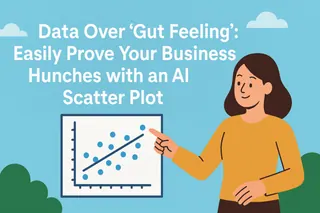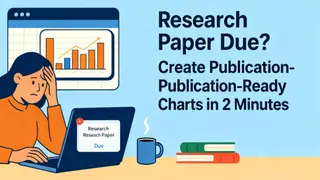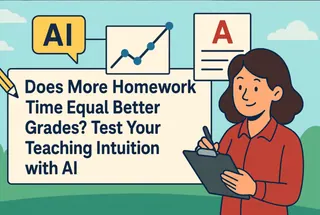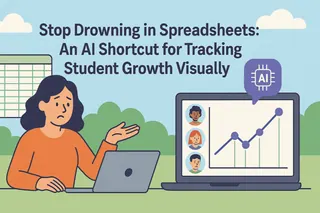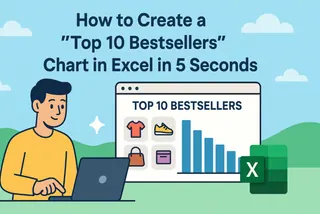本文重點
- 您的困境: 腦中有十幾個待辦事項,但想到要用Excel製作甘特圖就令人疲憊,尤其在計劃變動時更是如此。
- 甘特圖的價值: 它能將混亂的思緒轉化為清晰的項目路線圖,讓所有人一目了然「誰、做什麼、何時完成」。
- 真正痛點: 用Excel製作的甘特圖是靜態圖像,任何調整都是痛苦的手動過程,純屬機械性勞動。
- AI的變革: 只需上傳Excel清單並用簡單英文指令,AI即可為您建立並動態調整甘特圖。
這聽起來是否很熟悉?
您剛被委任負責一個「項目」——可能是大型行銷活動或季度招聘計劃。霎時間,您的腦海和筆記本充斥著各種任務:撰寫廣告文案、設計登陸頁面、聯繫網紅、安排面試、投放廣告……
一切雜亂無章。您迫切需要一個團隊成員都能理解的計劃與時間軸。當「甘特圖」這個詞浮現腦海時,隨之而來的是一陣疲憊感——天啊,又要面對Excel網格了。
為什麼人人都在談甘特圖?
坦白說:若甘特圖不實用,根本沒人會費心使用。一個好的甘特圖如同項目的「路線圖」,能立即帶來三大效益:
- 一目了然的清晰度: 所有任務、負責人及起訖日期皆呈現在單一時程表上,無人需要詢問「我該何時開始?」
- 明確的責任歸屬: 清楚標示每項任務的負責人,避免後續互相推諉。
- 預見未來動態: 即時查看任務間的依存關係,當某環節延遲時,可立即預見對整個項目的連鎖影響。
簡而言之,它將您的腦內混沌轉化為團隊共享的行動計劃。
為何製作過程如此令人頭痛?
問題不在甘特圖本身,而在傳統製作方式。對非專業項目經理的多數人而言,「Excel甘特圖」是唯一選擇,而其痛點堪稱致命傷。
用Excel製作甘特圖純屬手工活。
您需要運用堆疊橫條圖精心設定日期與任務條。這看起來像甘特圖,但只是個沒有智能的靜態圖片。項目啟動後,任何微調——例如設計師需要多兩天完成創意——都迫使您對試算表進行手術,手動調整後續所有任務的開始日期。任務一多,這簡直是場噩夢。
最終結果:您不是在管理項目,而是在維護一張圖片。而這張圖片很快就會過時失效。
革命性改變:AI如何讓甘特圖「活起來」
現在讓我們嘗試不同方法。如果製作甘特圖是場對話而非苦差呢?
AI製圖工具徹底改變遊戲規則。這不是需要學習的複雜軟體,而是個理解您意圖的智能助手。
您無需再操心儲存格格式、日期函數或圖表設定。只需告訴AI您的需求,它就能:
- 讀取並理解您的簡易Excel任務清單
- 自動生成時間軸並正確安排任務
- 根據單一指令動態調整整個時程——這正是魔法所在
它處理所有繁瑣雜務,讓您專注於項目本身。
實戰演練:三步驟將Excel清單轉為甘特圖
以經典「行銷活動」場景演示Excelmatic如何實現此過程。
步驟1:準備簡易Excel任務清單 無需特殊格式,只需如常列出任務與負責人。例如建立「Campaign_Plan.xlsx」檔案,僅含三欄:
| 任務名稱 | 開始天數 | 持續天數 |
|---|---|---|
| 項目啟動 | 0 | 5 |
| 需求分析 | 5 | 7 |
| 開發階段 | 12 | 15 |
| 測試階段 | 27 | 8 |
| 上線發布 | 35 | 3 |
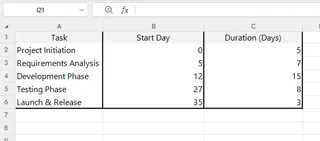
步驟2:上傳Excel檔案並下達單一指令 開啟Excelmatic,直接拖放「Campaign_Plan.xlsx」檔案至上傳區。 檔案上傳後,在聊天框告知AI您的計劃。魔法在此發生:AI會讀取Excel內容並結合您的指令。
「讀取此Excel並以『任務』欄位建立甘特圖。項目從下週一開始,每項任務設定為5天。」
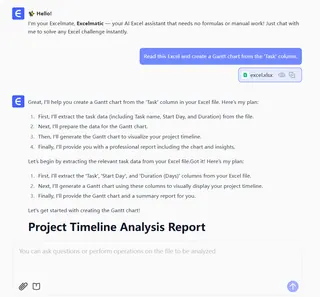
步驟3:像傳送聊天訊息般調整計劃 AI生成初稿後,當計劃不可避免地變動時,您可用自然語言調整:
「緊急更新:『聯繫渠道夥伴』任務需延後3天。」
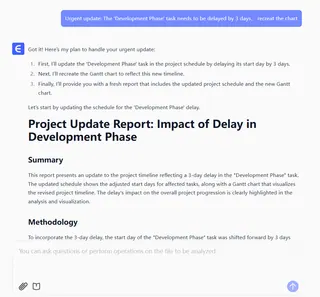
請注意:您完全無需觸碰圖表設定。調整計劃不再是痛苦的手動操作,而是一場簡單對話。滿意後點擊下載,即可獲得清晰準確的甘特圖供分享。
常見問答:關於AI驅動甘特圖的疑問
1. 問:能否為每項任務指派負責人? 答: 當然可以。您可在初始Excel檔案加入「負責人」欄位(AI將自動讀取),或透過後續指令告知:「將『撰寫部落格文章』任務指派給@Ben。」
2. 問:若不確定每項任務所需時間怎麼辦? 答: 沒問題。您可以先定義任務順序與依存關係來建立結構大綱,或直接詢問AI:「根據典型行銷計劃,為這些任務提供標準時間預估。」它將給出絕佳的起始建議。
3. 問:與MS Project等專業項目管理軟體相比如何? 答: 這關乎不同定位。Excelmatic等AI工具專注於輕量與高速,滿足90%日常項目規劃需求,讓您在數分鐘內從零到一。它們並非為需進行資源成本核算的超複雜工程項目設計。對多數「非專業項目經理」而言,AI工具是最佳起點。
您該管理的是項目,而非圖表
作為負責人,您的價值體現於溝通、協調與推進進度——而非與試算表儲存格搏鬥。
AI工具給予您選擇:將重複性高的製圖工作交由智能助手處理,騰出寶貴時間專注於真正重要的事務。
立即免費試用Excelmatic,體驗透過對話將雜亂無章的想法列表轉化為清晰路線圖的暢快感受。